win11系统设置个性化打不开怎么办 win11个性化设置打不开怎么解决
更新时间:2024-11-15 10:52:42作者:xiaoliu
在使用Win11系统时,有时候会遇到个性化设置无法打开的问题,这给用户带来了一定的困扰,不用担心我们可以通过一些简单的方法来解决这个问题。接下来我们将介绍几种解决Win11个性化设置无法打开的方法,帮助大家顺利解决这一困扰。
win11系统设置个性化打不开怎么办:
解决方法一:修改本地组策略
1、在系统的开始菜单中,点击进入“运行”对话框。然后在其输入框中输入gpedit.msc,再按住回车键即可执行该程序。
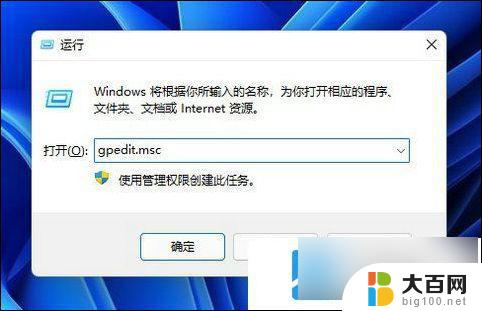
2、执行完该程序后,打开了本地组策略编辑器。然后在其左侧窗口中依次展开“用户配置”-“管理模板”-“控制面板”-“个性化”。
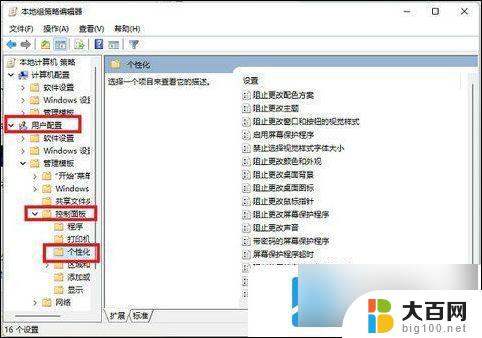
3、在个性化的右边设置窗口中,找到阻止更改的策略。双击进入编辑窗口,将“已启用”修改为“未配置”或者“已禁用”,再点击下面的确定和应用键,即可。
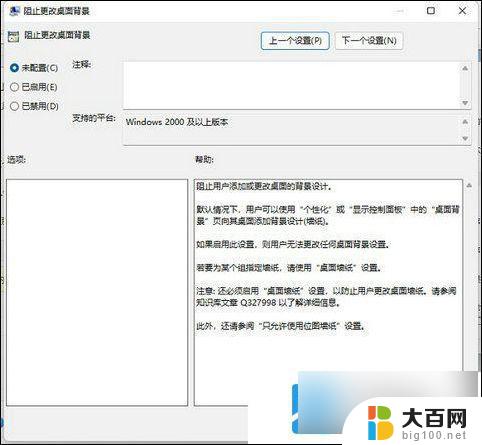
解决方法二:激活系统
如果系统没有激活,用户也是不可以修改个性化设置的。
解决的方法自然是激活Win11系统。可以使用工具来激活。
以上就是关于win11系统设置个性化打不开怎么办的全部内容,有出现相同情况的用户就可以按照小编的方法了来解决了。
win11系统设置个性化打不开怎么办 win11个性化设置打不开怎么解决相关教程
- win11打开不了设置个性化 win11个性化设置打不开怎么解决
- win11个性化设置主题色 win11主题颜色个性化设置指南
- win11设置节电模式不限制cpu 笔记本CPU性能优化设置方法
- win11唤出锁屏界面 Win11系统如何个性化锁屏界面
- win11怎么把高性能改平衡 笔记本CPU性能优化的最佳设置
- 系统配置win11怎么打开 Win11系统设置打开方法
- win11个性化锁屏界面和屏幕保护 win11系统锁屏界面设置教程
- 打开win11设置的办法 Win11系统设置菜单打开方法
- win11高性能模式 cpu 笔记本CPU性能优化设置方法
- win11好多软件打不开 Win11系统部分软件打不开怎么办
- win11删除了edge浏览器怎么办 Win11自带浏览器Edge恢复方法
- win11系统怎么登录输入法 win11输入法设置教程详解
- win11怎么设置我的电脑打开就是此电脑 win11桌面显示此电脑方法设置
- win11专业版 怎样不合并任务栏图标 win11任务栏图标不合并怎么办
- win11设置中怎么设置软件的性能 Win11性能模式设置方法
- win11文件夹为什么是黑色背景 Win11文件夹背景变成黑色怎么调回原来颜色
win11系统教程推荐
- 1 win11文件夹为什么是黑色背景 Win11文件夹背景变成黑色怎么调回原来颜色
- 2 win11设置 任务栏不合并 win11任务栏怎么设置不合并
- 3 win11更新过后有个了解此图片 Win11 24H2升级后图片无法显示怎么办
- 4 文件图标无法拖动win11 Win11桌面图标无法拖动怎么办
- 5 win11如何更改头像 win11怎么换登录界面头像
- 6 0x80004005无法访问共享win11 Win11系统共享文件0x80004005错误解决方法
- 7 win11电脑的壁纸怎么换回系统本来的 如何将白桃壁纸恢复为系统壁纸
- 8 win11他人电脑无权访问 Win11共享文件无权限访问怎么办
- 9 win11记事本发送至桌面 Win11如何快速分享文件
- 10 win11默认浏览器在哪里设置 如何在电脑上设置默认浏览器